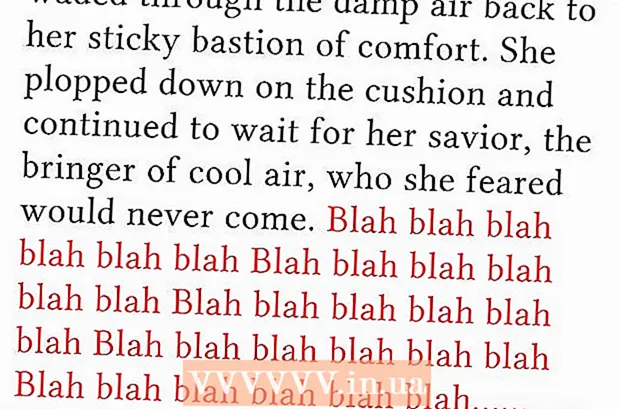Аутор:
John Pratt
Датум Стварања:
9 Фебруар 2021
Ажурирати Датум:
1 Јули 2024

Садржај
- На корак
- Део 1 од 3: Активирање Сири-а
- 2. део од 3: Коришћење Сирија
- Део 3 од 3: Добијање функционалности сличне Сири на иПад / иПад2
- Савети
- Упозорења
- Неопходности
Једна од карактеристика новијих Аппле уређаја која има много посла је Сири, апликација која може да покреће питања и команде и да вам каже које су вам информације потребне. Иако је иПхоне у центру пажње када је Сири у питању, Сири такође можете у потпуности искористити на новом иПаду.
На корак
Део 1 од 3: Активирање Сири-а
 Уверите се да имате иПад компатибилан са Сири-јем. Сири је доступан на иПаду 3 и новијим верзијама. То је не доступно на првом иПаду или иПаду 2. Да бисте користили Сири, потребна вам је интернет веза. Ако имате старији иПад и даље желите да користите гласовне команде као што је Сири, кликните овде.
Уверите се да имате иПад компатибилан са Сири-јем. Сири је доступан на иПаду 3 и новијим верзијама. То је не доступно на првом иПаду или иПаду 2. Да бисте користили Сири, потребна вам је интернет веза. Ако имате старији иПад и даље желите да користите гласовне команде као што је Сири, кликните овде. - Можете покушати да затворите старији иПад да инсталирате датотеке из Сирија, али нема мале шансе да ово неће успети. Јаилбреакинг чини да ваша гаранција истиче одмах и може бити врло гломазна, посебно код новијих верзија иОС-а.Ако и даље желите да испробате, кликните овде.
 Отворите апликацију Сеттингс на иПад-у.
Отворите апликацију Сеттингс на иПад-у. Додирните „Генерал“.
Додирните „Генерал“. Додирните „Сири“.
Додирните „Сири“.- Ако у менију Опште немате опцију за Сири, ваш уређај је престар и не подржава Сири.
 Подесите Сири на „ОН“. Постоји неколико опција за прилагођавање Сирија.
Подесите Сири на „ОН“. Постоји неколико опција за прилагођавање Сирија. - Можете одабрати глас мушкарца или жене.
- Такође можете одабрати други језик за Сири, укључујући шпански, француски, мандарински, кантонски, јапански, немачки, италијански и корејски.
 Активирајте „Хеи Сири“ (само иОС 8). Активирање ове функције осигурава да апликацију можете покренути изговарањем речи „Хеј Сири“, све док је ваш иПад повезан са пуњачем. Ово може бити корисно када је ваш иПад на столу или поред кревета и пуни се.
Активирајте „Хеи Сири“ (само иОС 8). Активирање ове функције осигурава да апликацију можете покренути изговарањем речи „Хеј Сири“, све док је ваш иПад повезан са пуњачем. Ово може бити корисно када је ваш иПад на столу или поред кревета и пуни се. - Неки корисници су пријавили да ова функција не ради исправно и поуздано. Ако имате проблема са функцијом, можда би било боље да је потпуно искључите.
2. део од 3: Коришћење Сирија
 Притисните и држите Почетна да бисте активирали Сири. Зачућете звучни сигнал и отвориће се Сиријин интерфејс.
Притисните и држите Почетна да бисте активирали Сири. Зачућете звучни сигнал и отвориће се Сиријин интерфејс.  Поставите Сири питање или не гласовну команду. Сири ће затим претраживати веб, мењати подешавања и отварати апликације за вас, а да то не морате сами да радите. Ако желите преглед могућих команди, можете додирнути знак питања "?" и померите се кроз командни мени.
Поставите Сири питање или не гласовну команду. Сири ће затим претраживати веб, мењати подешавања и отварати апликације за вас, а да то не морате сами да радите. Ако желите преглед могућих команди, можете додирнути знак питања "?" и померите се кроз командни мени. - Говорите у почетку гласно и разговетно и полако док Сири боље не препозна ваш глас. Ако говорите пребрзо или претихо, Сири ће бити мање у стању да протумачи ваше наредбе.
 Коришћење Сирија за општу иПад навигацију. Можете да отворите апликације Сири, пуштате музику, започнете ФацеТиме позив, пошаљете е-пошту, пронађете предузећа и још много тога. Ево неколико основних наредби за почетак:
Коришћење Сирија за општу иПад навигацију. Можете да отворите апликације Сири, пуштате музику, започнете ФацеТиме позив, пошаљете е-пошту, пронађете предузећа и још много тога. Ево неколико основних наредби за почетак: - „Отвори камеру“ (Ако имате инсталирано више апликација за камеру, од вас ће се тражити да је одаберете).
- „Покрени Фацебоок“ (Овом командом можете да користите било коју апликацију на иПаду).
- „Репродукујте песму / извођача / жанр на иПад-у>“
- Репродукуј / прескочи / заустави
- „Пусти иТунес Радио“
- "Провери мејл"
- „Нова адреса е-поште за име>“
- „Пронађи пицу близу мене“
- Пронађите најближу бензинску пумпу
 Користите Сири да бисте променили подешавања и поставке. Сири можете користити за промену већине подешавања вашег иПад-а, уклањајући потребу да сами тражите мени подешавања и опције. Неке корисније наредбе су:
Користите Сири да бисте променили подешавања и поставке. Сири можете користити за промену већине подешавања вашег иПад-а, уклањајући потребу да сами тражите мени подешавања и опције. Неке корисније наредбе су: - Укључите Ви-Фи
- Укључите Не узнемиравај
- Појачајте светлост горе / доле
- Укључи лампу
- Укључите Блуетоотх
- Промените величину текста
 Користите Сири за претрагу Веба. Подразумевано, Сири ће претраживати мрежу путем претраживача Бинг. Ако више волите да претражујете путем Гоогле-а, додајте реч „Гоогле“ у своје термине за претрагу. Такође можете да тражите слике.
Користите Сири за претрагу Веба. Подразумевано, Сири ће претраживати мрежу путем претраживача Бинг. Ако више волите да претражујете путем Гоогле-а, додајте реч „Гоогле“ у своје термине за претрагу. Такође можете да тражите слике. - Претражите на интернету -----
- „Претражите Гоогле за -----“
- „Потражите слике -----“
 Управљајте својим календаром помоћу Сири-а. Сири може додати датуме у ваш календар, мењати их и пружати вам информације о вашим састанцима и датумима.
Управљајте својим календаром помоћу Сири-а. Сири може додати датуме у ваш календар, мењати их и пружати вам информације о вашим састанцима и датумима. - „Закажите састанак са именом> у
- ”Пребаците мој састанак са именом> на датум>“
- „Откажите састанак са именом>“
- „Када је мој следећи састанак?“
 Идите на Википедију користећи Сири. Када претражујете Википедију помоћу Сирија, видећете уводну слику (ако постоји) и први пасус. Да бисте прочитали цео чланак, додирните резултат.
Идите на Википедију користећи Сири. Када претражујете Википедију помоћу Сирија, видећете уводну слику (ако постоји) и први пасус. Да бисте прочитали цео чланак, додирните резултат. - "Причај ми о -----"
- „Претражите Википедију за -----“
 Користите Сири за прегледање Твиттера. Сири можете користити за одговарање на твитове одређеног корисника, прегледање тема или проверу шта се догађа.
Користите Сири за прегледање Твиттера. Сири можете користити за одговарање на твитове одређеног корисника, прегледање тема или проверу шта се догађа. - „Шта каже корисничко име?“
- „Претражите на Твиттеру -----“
- „Шта људи кажу о -----?“
 Питајте Сири за упутства. Сири ради са вашим мапама дајући вам упутства где да пронађете локације које наведете. Можете давати разне команде повезане са навигацијом и постављати питања о времену путовања и локацијама.
Питајте Сири за упутства. Сири ради са вашим мапама дајући вам упутства где да пронађете локације које наведете. Можете давати разне команде повезане са навигацијом и постављати питања о времену путовања и локацијама. - „Како да дођем кући?“
- Прикажи упутства до локације>
- Одведи ме до најближег банкомата
 Експериментишите са задацима. Сири има огромну листу команди, а све више постају доступне са сваким иОС ажурирањем. Покушајте да постављате питања Сири-у да бисте видели које резултате ћете добити. Често не морате ни да поменете целу фразу, већ само кључне речи вашег упита за претрагу. Сири је посебно користан када је реч о аутоматизацији свакодневних задатака на иПад-у, као што су слање СМС-ова, прегледање и слање е-поште како бисте из њега извукли максимум.
Експериментишите са задацима. Сири има огромну листу команди, а све више постају доступне са сваким иОС ажурирањем. Покушајте да постављате питања Сири-у да бисте видели које резултате ћете добити. Често не морате ни да поменете целу фразу, већ само кључне речи вашег упита за претрагу. Сири је посебно користан када је реч о аутоматизацији свакодневних задатака на иПад-у, као што су слање СМС-ова, прегледање и слање е-поште како бисте из њега извукли максимум.
Део 3 од 3: Добијање функционалности сличне Сири на иПад / иПад2
 Преузмите и инсталирајте софтвер за препознавање говора треће стране. Један од најмоћнијих и најпопуларнијих програма за иОС уређаје је Драгон Го!
Преузмите и инсталирајте софтвер за препознавање говора треће стране. Један од најмоћнијих и најпопуларнијих програма за иОС уређаје је Драгон Го! - Драгон Го! може да се користи заједно са разним другим апликацијама, као што су Гоогле, Иелп, Спотифи и многим другима.
- Додатак Драгон Дицтион нуди вам могућност да креирате текстуалну поруку својим гласом.
 Притисните и држите дугме Почетна да бисте ушли у Драгон Го! да активирате. Ово делује на исти начин као и Сири.
Притисните и држите дугме Почетна да бисте ушли у Драгон Го! да активирате. Ово делује на исти начин као и Сири.  Изговорите своју команду. Драгон Го! има широк спектар гласовних команди и може да уради готово све што Сири може. Испробајте разне команде да бисте видели да ли вам се свиђа.
Изговорите своју команду. Драгон Го! има широк спектар гласовних команди и може да уради готово све што Сири може. Испробајте разне команде да бисте видели да ли вам се свиђа.  Користите апликацију Гоогле претрага. Ова апликација такође има могућност рада са гласовним командама. Додирните дугме са сликом микрофона (у траци за претрагу) да бисте започели препознавање говора. Ово неће функционисати са Апплеовим апликацијама, али можете да га користите за претрагу Веба и заједно са другим Гооглеовим апликацијама.
Користите апликацију Гоогле претрага. Ова апликација такође има могућност рада са гласовним командама. Додирните дугме са сликом микрофона (у траци за претрагу) да бисте започели препознавање говора. Ово неће функционисати са Апплеовим апликацијама, али можете да га користите за претрагу Веба и заједно са другим Гооглеовим апликацијама.
Савети
- Можете да затражите од Сири да вас позове другим именом, ако желите или ако желите да се Сири сети да је неко члан породице или ваш партнер, тако да им можете брзо послати поруку.
- Сири се може покренути притиском и држањем тастера Хоме из било које апликације, па чак и са закључаног екрана.
Упозорења
- Када покушате да позовете, пошаљете е-пошту или пошаљете поруку особи са именом које је више пута наведено у адресару или слично имену других контаката, Сири ће затражити да потврдите на који контакт мислите. Обавезно говорите јасно како бисте избегли контакт са погрешном особом.
- Обавезно говорите јасно према врху иПад-а (тамо где је микрофон) за најбоље резултате.
Неопходности
- Компатибилан иПад са иОС 6 или новијим
- интернет конекција